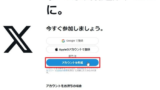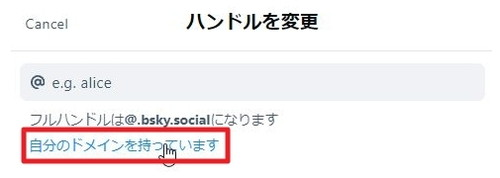
Bluesky のハンドルを「@example.com」のような形式に変更する方法です。
ハンドル
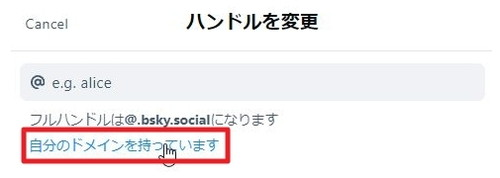
Bluesky にアカウントを登録すると通常は「@example.bsky.social」のようなハンドルが作成されます。しかし、一定の条件を満たすと、通常は登録できない「@example.com」のようなハンドルに変更することができます。逆に言うと、他者は「@example.com」を取得できないので、公式アカウントのように使用できます。
ここでは、「@example.bsky.social」から「@example.com」への手順を記載します。ただし、本操作ができるのは、任意のドメインやウェブサーバを操作することができる管理権限を持っている場合に限られます。
ハンドルを変更する
以降の操作例では、「@example.bsky.social」から「@example.com」に変更する手順を記載します。
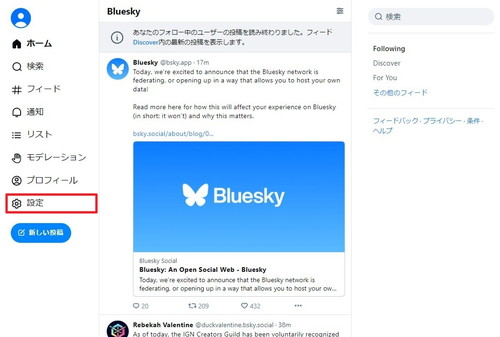
「設定」をクリックして開きます。
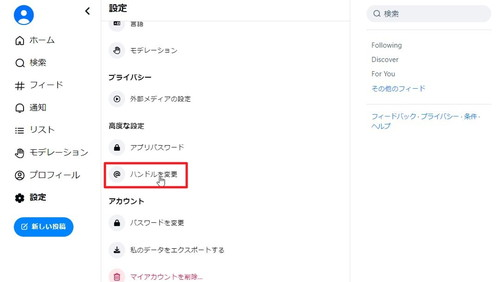
「高度な設定」内の[ハンドルを変更]をクリックします。
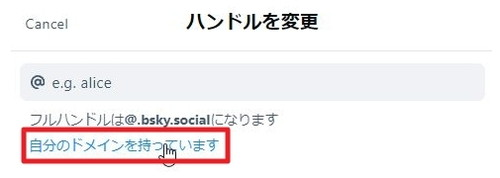
「ハンドルを変更」が表示されたら[自分のドメインを持っています]をクリックします。
※「自分のドメインを持っています」をクリックしない場合は、単純なハンドル変更操作になります。この際「@example.com」と入力しても「@examplecom」のように自動的に変更されます。
【重要】Bluesky では、「@example.bsky.social」から「@example.com」に変更すると、「@example.bsky.social」は他者が取得可能な状態になる仕様とのことですので、ご注意ください。
証明する
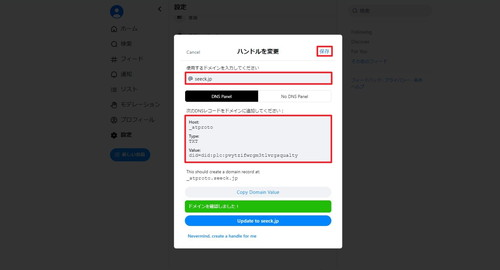
Bluesky で「@example.com」を名乗れるのは、ドメイン「example.com」の所有者に限られます。ドメインを所有していることは、Bluesky が用意したいずれかの方法で確認します。
(参考) このような証明方法は、多くのサービスで共通して行われるものですので、慣れている人にとっては数分で完了する手順です。一方、不慣れな場合は、とても難易度の高い操作ですので、専門家へ相談されることをおすすめします。例えば、操作ミスにより、ホームページが表示されなくなったり、電子メールが送受信不能になったりすることも考えられます。
DNS で証明する
Bluesky から指示された内容の TXT レコードを DNS に追加することでドメイン所有者であることを証明します。
DNS に対して必要な操作が完了したら Bluesky に戻り追加した TXT レコードの確認を実行します。「ドメインを確認しました!」と表示されたら成功です。
例:
Host:
_atproto
Type:
TXT
Value:
did=did:plc:38vksbh42q5rzitijxqiqdo8DNS 以外で証明する
Bluesky から指示されたファイルを指定された場所に設置して証明します。DNS による証明が難しい場合は、こちらがおすすめです。
ウェブサーバに対して必要な操作が完了したら Bluesky に戻り設置したファイルの確認を実行します。「ドメインを確認しました!」と表示されたら成功です。
例:
https://example.com/.well-known/atproto-did
did:plc:38vksbh42q5rzitijxqiqdo8参考
もし、あなたのフルハンドルが「@example.bsky.social」で、「@example.com」を取得できたなら、あなたのプロフィール URL は以下のようになります:
https://bsky.app/profile/example.bsky.social
↓
https://bsky.app/profile/example.com関連
Bluesky アカウントを取得する方法については、次のサポート記事をご参照ください:
Mastodon のアカウントを取得する方法については、次のサポート記事をご参照ください:
X (Twitter) アカウントを取得する方法については、次のサポート記事をご参照ください:
注意
- 2024.02 現在の操作画面です。
スポンサードリンク